Jako profesjonalny edytor wideo do komponowania, Adobe After Effects może również pomóc w tworzeniu podstawowych efektów edycyjnych, takich jak zwolnione tempo lub wideo poklatkowe. Przydaje się do przyspieszonego ruchu i zamrożenia klatki. Czytaj dalej, aby uzyskać dwa najłatwiejsze sposoby na przyspieszenie lub spowolnienie wideo w programie After Effects.
Jak tworzyć filmy w zwolnionym tempie/poklatkowe w programie Adobe After Effects:
- Metoda 1:Korzystanie z rozciągania czasu
- Metoda 2:Używanie zmiany czasu
Oto samouczek wideo, jak przyspieszyć wideo po efektach.
Metoda 1:Używanie rozciągania czasu:
Jedną z najprostszych i najłatwiejszych do naśladowania technik generowania filmów w zwolnionym tempie jest Time Stretch w After Effects. Oto proste do wykonania kroki:
Krok 1: Uruchom swój program, a następnie przejdź do nowego projektu.
Krok 2: Teraz musisz zaimportować żądany klip wideo do tego ostatnio otwartego panelu projektu.
Krok 3: Dostosuj warstwy zgodnie ze swoimi potrzebami.
Krok 4: Po prostu kliknij prawym przyciskiem myszy warstwę, a następnie przejdź do opcji Czas, wybierz opcję Rozciąganie czasu z listy. Teraz wprowadź odpowiedni współczynnik rozciągania. Możliwe jest dostosowanie wartości procentowej tego współczynnika rozciągania do dowolnej odpowiedniej pozycji.
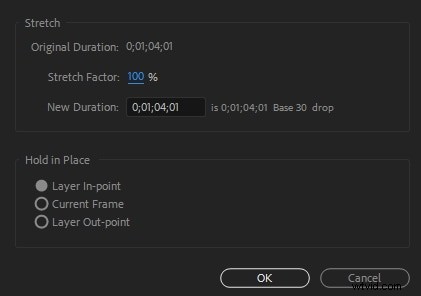
Krok 5: Nigdy nie zapomnij użyć efektu zawijania w czasie i narzędzi do łączenia klatek, aby uzyskać płynne rezultaty dla timelapse.
Krok 6: Gdy wszystko stanie się w porządku, po prostu naciśnij przycisk Zapisz.
Obejrzyj ten samouczek wideo, aby dowiedzieć się, jak spowolnić film z rozciąganiem w czasie
Metoda 2:Używanie zmiany czasu:
Chociaż opcja rozciągania w czasie jest znacznie łatwiejsza w użyciu, ale nie pozwala użytkownikom dodawać spowolnienia do określonych fragmentów klipu. Dlatego dobrze jest przejść do opcji Time Remapping, gdzie możliwe jest przyspieszenie lub spowolnienie dowolnej określonej części klipu wideo.
Oto kilka prostych kroków do wykonania:
Krok 1: Po prostu kliknij prawym przyciskiem myszy klip wideo, a następnie wybierz opcję Czas. Następnie musisz wybrać „Ponowne mapowanie czasu”.
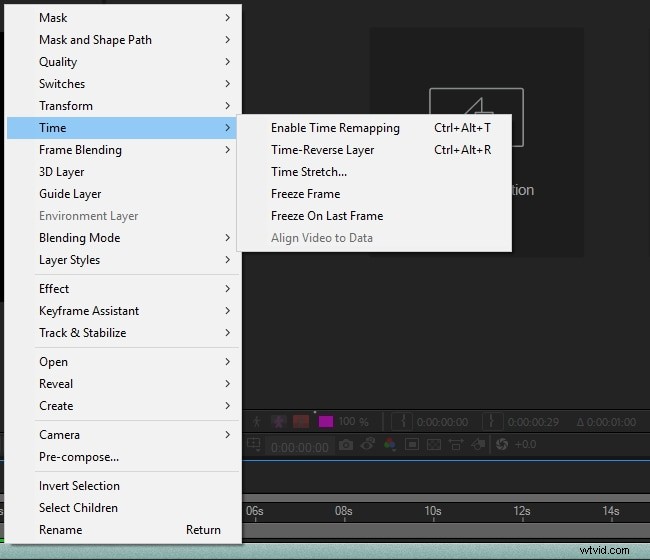
Krok 2: Twój projekt musi zawierać dwie klatki kluczowe; jeden na początku i drugi na końcu warstwy. Te klatki kluczowe dostarczają szczegółowych informacji o czasie w określonej pozycji Twojego filmu; wystarczy edytować wartości czasu w tych klatkach kluczowych, aby dodać efekty do swojego filmu.
Krok 3: Pozwól, jeśli chcesz zmienić prędkość między dwoma punktami w klipie, jak to przedstawiają punkty A i B na poniższym obrazku. Wystarczy przeciągnąć klatkę kluczową B na prawą stronę, aby w naturalny sposób stworzyć efekt poklatkowy między punktami A i B.
Łatwiejszy sposób na przyspieszenie i zmniejszenie klipów
Wondershare FilmoraPro to znane narzędzie do edycji filmów. Jest odpowiedni dla użytkowników, którzy pracują nad tworzeniem i edycją wysokiej jakości filmów. To oprogramowanie obsługuje edycję filmów do 4K. Wondershare FilmoraPro jest również popularny ze względu na przystępną cenę w zakresie audio i wideo oraz liczbę dostępnych opcji stylizacji, dostosowywania filmów i dodawania efektów. Do swoich filmów możesz także dodawać komentarze głosowe.
Funkcje:
- Podział ekranu
- Usunięcie hałasu
- Sterowanie dźwiękiem, dźwiękiem i wideo
- Oddzielenie dźwięku
Zmiana szybkości wideo w Wondershare FilmoraPro:
Jeśli uważasz, że platforma After Effects jest trochę skomplikowana, zaleca się przejście na FilmoraPro, który jest potężnym, ale łatwym w użyciu narzędziem dla użytkowników do łatwego tworzenia efektów. Dzięki niemu możesz łatwo przyspieszyć lub spowolnić swoje filmy. Pobierz FilmoraPro, aby spróbować.
- Importowanie pliku w Wondershare FimoraPro i przeciąganie go na oś czasu
- Na karcie efektów, szybkość wyszukiwania.
- Przeciągnij efekt szybkości na klip wideo znajdujący się na osi czasu. Dostosuj suwak, aby zmienić prędkość.
Możesz także zmienić prędkość odtwarzania wideo w Wondershare Filmora (dla początkujących, inaczej niż w FilmoraPro):
- Pierwsza metoda: Wystarczy kliknąć prawym przyciskiem myszy klip wideo obecny na osi czasu i wybrać opcję Szybkość i czas trwania. Przeciągaj suwak prędkości, aby dostosować prędkość wideo
- Druga metoda: Na pasku narzędzi kliknij ikonę prędkości i liczbę widocznych opcji. Obejmuje spowalnianie, cofanie i przyspieszanie wideo.
- Trzecia metoda: Ręczne przeciąganie wideo po prostu naciskając klawisz Ctrl na klawiaturze. Najedź kursorem na ostatni klip. Będzie widoczna ikona zmiany prędkości rundy. Fioletowy pasek jest widoczny, aby potwierdzić zmianę prędkości.
